Microsoft OneNote is een programma voor het opslaan en ordenen van informatie met behulp van elektronische notitieblokken. Het kan dienen als analoog voor gewone notitieboekjes en dagboeken. Compleet geleverd kantoor ruimte Microsoft Office. Het is sinds maart 2014 gratis en kan nu afzonderlijk worden gedownload van de website van het bedrijf.
Het programma verscheen voor het eerst als onderdeel van het Tablet PC-project en is ontworpen voor korte notities, wat erg handig is voor gebruikers van smartphones en tablets met ondersteuning handschrift tekst. Maar het programma kan volledig worden gebruikt persoonlijke computers met Windows- en MacOS-besturingssystemen. Ondersteund door alle populaire mobiele besturingssystemen: Windows telefoon 7, iOS, Android en Symbian.
Bewaar alles in één notitieblok
Maak notities zonder extra moeite. Download en installeer op uw computer gratis programma Een notitie. Windows-pc of Mac, smartphone of tablet - uw opnamen zijn altijd voor u beschikbaar. Schrijf al uw ideeën op in notitieblokken, die daarin worden bewaard OneDrive-cloud voor toegang waar ook ter wereld. Voordat u OneNote start, raden we u aan de ondersteuningspagina van het programma op de officiële Microsoft-website te bezoeken.
Bewaar eenvoudig alle ideeën . Typ op het toetsenbord, gebruik handschrift, teken schetsen - kies een manier om uw gedachten vast te leggen. U kunt ook berichten, koppelingen naar internetpagina's, foto's, video's, bestanden en tabellen aan uw notities toevoegen.
Vergeet balpennen! Gebruik OneNote om te tekenen, bewerken en wissen wat u hebt geschreven en getekend met uw vingers, muis of stylus.

Bewaar alles op één plek . Verzamel alles Nodige informatie in één notitieboekje. Dit bespaart tijd en misschien nieuwe ideeën voor creativiteit.
Alle records zijn in perfecte staat
Alle aantekeningen zijn van onschatbare waarde . Maar waarom zou je tijd verspillen met het onthouden of we alles wat we nodig hadden bewaard hebben of niet, en dan eindeloos zoeken en systematiseren wat we gevonden hebben? OneNote maakt het leven eenvoudiger.
Er zal geen enkele inzending verloren gaan . Notities worden tijdens het maken automatisch opgeslagen, alsof we een gewoon papieren notitieblok gebruiken. Toegang tot uw notities is overal mogelijk waar er een internetverbinding is en u hoeft zich geen zorgen te maken dat u uw notitieboekje thuis vergeet.

Vrij verkeer van informatie . Verplaats en orden records naar eigen inzicht voor een betere waarneming en zoekactie.
Vind direct de informatie die u nodig heeft . Gebruik de zoekfunctie in uw notities om naar alles te zoeken, van een presentatiedia tot een enkel woord, zin of bericht.

Samenwerken
Maak een werkgroepgids, een reisplan, een boek culinaire recepten of schetsboek, en deel uw creaties voor realtime samenwerking en discussie via OneNote. De grootste bedrijven ter wereld zijn ervan overtuigd dat dit de bedrijfsprocessen aanzienlijk zal vereenvoudigen en hen in staat zal stellen efficiënter te werken.
Altijd een nieuwe versie, automatische synchronisatie van informatie in OneNote met notitieboekjes in de OneDrive-cloud - dit alles maakt het voor elke deelnemer mogelijk om toegang te krijgen tot de nieuwste versies van notities.
Voeg eenvoudig deelnemers toe . Om een nieuw lid toe te voegen werkgroep Stuur gewoon een link naar het notitieblok dat u nodig heeft. U hoeft alleen maar de link te volgen om automatisch toegang te krijgen tot de nieuwste informatie.
Werk in realtime . Ongeacht welk programma gebruikers gebruiken - OneNote-2013 of de webversie van JneNote Online, wijzigingen in notitieboekjes worden direct weergegeven op de schermen van alle groepsleden.
Geniet van Office 365 en geavanceerde OneNote-functies
Beschikbaar om te downloaden en te gebruiken gratis versie Een notitie . Wanneer u betaalt voor Office 365 Personal of Office 365 Home, krijgt u een verbeterde versie van OneNote die eenvoudig samenwerkt met andere Office-programma's en extra functies ondersteunt.
Notitieboekjes maken op een pc . Creëer en bewaar notebooks niet alleen in de cloud, maar ook op je eigen harde schijf. Notitieblokken functioneren online en offline-modi gevolgd door automatische synchronisatie. Er zal veel vraag zijn naar deze optie onder gebruikers die geen permanente verbinding met internet hebben of nodig hebben met behulp van OneNote ik ben onderweg.

Video en audio opnemen . Naast tekst en handgeschreven notities ondersteunt het het toevoegen van audio-opnamen en videobestanden aan OneNote-notitieboekjes. Dat het de mogelijkheden verder uitbreidt en verbetert samenwerken, het proces van trainen en dirigeren belangrijke bijeenkomsten, iedereen begrijpt het.
Correcte verwijdering van OneNote
Hoe u OneNote kunt verwijderen als u het niet van plan bent te gebruiken en het nodig heeft extra bed op uw harde schijf? Als je volgt standaard proces, dan kunt u het volledige Office-pakket verwijderen. Maar hoe verwijder je alleen OneNote? Weinig mensen weten dat dit mogelijk is. In de toekomst kunt u OneNote aan uw Office-pakket toevoegen.
Verwijderingsinstructies
- Klik op de knop "Start" en selecteer "Configuratiescherm". Selecteer vervolgens Microsoft Office in het gedeelte 'Installeren en verwijderen'.
- Klik op “Wijzigen”. Klik in het gedeelte 'Componenten toevoegen of verwijderen' op 'Doorgaan'. In het menu dat tegenover Microsoft OneNote verschijnt, selecteert u in het gedeelte 'Installatieopties' de optie Niet beschikbaar.
- Klik vervolgens op “Doorgaan” en “Nu verwijderen” om uit de set te verwijderen Office-programma's Een notitie. Nadat het proces is voltooid, klikt u op "Sluiten" en start u de computer opnieuw op.
Documenten afdrukken
Soms start het afdrukproces niet wanneer bestanden naar de printer worden verzonden besturingssysteem Windows geeft een bericht weer dat OneNote niet meer werkt. Wat betekent dit en hoe kan het probleem worden opgelost? Om dit te doen, moet je naar de lijst kijken geïnstalleerde printers in systeem. Wanneer geïnstalleerd, maakt OneNote er zelf een aan, zodat u eenvoudig documenten op uw notebook kunt afleveren. Soms stelt Windows dit in als de standaardprinter en gaat iedereen naar het OneNote-notebook in plaats van naar de printer. Stel de printer die u nodig heeft in als de huidige en druk zonder problemen af.
Hallo! Vandaag zullen we erover praten interessant programma op Windows 10 - OneNote. Je zult ontdekken wat het is OneNote-programma, hoe u het moet gebruiken en of het moet worden verwijderd.
Microsoft in nieuwstaat Windows-versies legden grote nadruk op het hebben van hun eigen land vooraf geïnstalleerde applicaties. De aanwezigheid van dergelijke programma's wekt interesse bij gebruikers. Een voorbeeld van zo'n hulpprogramma is OneNote.
Wat is het en hoe gebruik je het?
Microsoft OneNote- dit is persoonlijk elektronisch notitieblok voor het maken van snelle tekst-, handgeschreven-, foto- en audionotities.
Met dit persoonlijke digitale notitieboekje kunt u boodschappen, gedachten, ideeën en plannen vastleggen in de vorm van notities en lijstjes. OneNote heeft standaard ingesteld voor dergelijke notitieboekjes - teksteditor en weergave-instellingen. Echter, andere functies markeer het vergeleken met andere programma's.
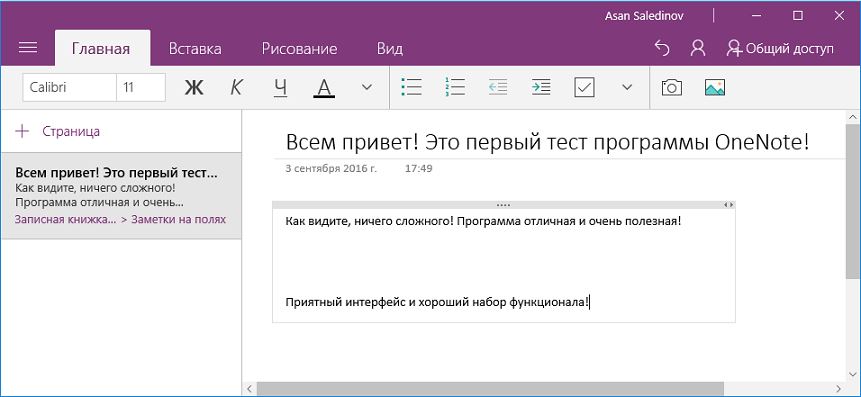
Binnen doen kan ook OneNote is snel invoegingen van foto, filmpje of audio-opnamen. U kunt uw invoer op elk gewenst moment bewerken handgeschreven tekst of een veelkleurig patroon, wat erg handig is om te doen op tablets en smartphones.
Dankzij platformonafhankelijk en het programma is beschikbaar op ramen, Android, iOS, Windows telefoon, evenals binnen online mode. Synchroniseer uw Microsoft-account in OneNote op al uw apparaten, zodat u snel kunt overbrengen Nodige informatie en overal toegang hebben tot documenten. Al uw bestanden en notities worden opgeslagen in OneDrive-cloud en betrouwbaar beschermd.

Extra programmafuncties:
- Notities toevoegen via e-mail aan [e-mailadres beveiligd] stelt u in staat bijlagen te verzenden naar een notitieblok dat in OneNote is gemaakt;
- Behoud webpagina's en ze offline bekijken;
- Algemene toegang- u kunt een gebruiker toevoegen en hem een link sturen voor algemene weergave.
- Gemakkelijk bekijken van alle vermeldingen.
- Integratie met andere programma's van Microsoft (Office Lens, Office 365, Outlook).
OneNote van uw computer verwijderen
Het programma laadt het systeem helemaal niet en weegt heel weinig. Maar als u OneNote plotseling niet meer in de lijst met applicaties wilt zien, kunt u deze verwijderen Windows-systemen 10/8/8.1 volledig.
 Hallo allemaal. Laten we het vandaag hebben over een programma als OneNote, ik zal je vertellen wat voor soort programma het is en je kunt begrijpen of je het nodig hebt of niet. Er zijn misschien nog meer programma's die OneNote heten, maar vandaag vertel ik je precies welk programma daar in zit onderdeel van Windows 10. OneNote wordt geleverd als een betegeld programma, ik heb het persoonlijk in het Start-menu en heb het nodig om iets op te schrijven, nou ja, iets dat onthouden moet worden. Dit is, om zo te zeggen, een elektronisch notitieboekje waarin je alles kunt opschrijven, je kunt zelfs tekenen...
Hallo allemaal. Laten we het vandaag hebben over een programma als OneNote, ik zal je vertellen wat voor soort programma het is en je kunt begrijpen of je het nodig hebt of niet. Er zijn misschien nog meer programma's die OneNote heten, maar vandaag vertel ik je precies welk programma daar in zit onderdeel van Windows 10. OneNote wordt geleverd als een betegeld programma, ik heb het persoonlijk in het Start-menu en heb het nodig om iets op te schrijven, nou ja, iets dat onthouden moet worden. Dit is, om zo te zeggen, een elektronisch notitieboekje waarin je alles kunt opschrijven, je kunt zelfs tekenen...
Ik las op internet dat het lijkt alsof OneNote vooral handig is voor degenen die tablets hebben, omdat het een handschriftfunctie heeft. Eerlijk gezegd heb ik veel gedachten en soms schrijf ik iets op, dus ik was ook geïnteresseerd in het bekijken van deze OneNote, misschien is dit programma nuttig voor mij? Bovendien is het programma gratis en te downloaden vanaf de website van Microsoft. Feit is dat het op mijn testcomputer staat gewone ramen 10, maar op mijn hoofdcomputer heb ik Windows 10 LTSB, deze versie beschikt niet over OneNote en er zijn ook geen andere betegelde programma's. Hoewel ik nu denk: kan ik in dit geval OneNote installeren? Nou, oké, ik zal alles later ontdekken, maar nu zullen we kennis maken met het programma
Kijk, dit OneNote-programma staat in het menu Windows starten 10:

Laten we dit OneNote-programma nu proberen uit te voeren? Dus ik startte het en het volgende venster verscheen:

Dat wil zeggen, hier moeten we inloggen bij Microsoft om dit programma te laten werken. Hmm, ik moet hier even over nadenken. Kortom, ik selecteer het tweede item, dat wil zeggen Werk- of schoolaccount, waarna een invoerveld voor telefoon of e-mail verscheen, ik schreef mijn e-mail hier en klikte op Volgende:

Toen verscheen dit venster:

En om eerlijk te zijn begrijp ik dit niet helemaal, dat wil zeggen dat we het wachtwoord voor ons Microsoft-account moeten invoeren, toch? Nou, ik ben daar niet geregistreerd... Ja, dat klopt, registratie is hier vereist, want zelfs toen ik probeerde het wachtwoord te herstellen, werd mij geschreven dat jij als identificatie niet in de Microsoft-database staat:

Dat wil zeggen, er is maar één conclusie die kan worden getrokken: om het OneNote-programma te gebruiken, moet u geregistreerd zijn bij Microsoft, en dit stoort mij persoonlijk een beetje
Oké, dus wat ga ik proberen? Ik startte het OneNote-programma opnieuw, selecteerde vervolgens Persoonlijk Microsoft-account en probeerde me te registreren. Vulde alle velden in en klikte vervolgens op Volgende:

Toen waren er twee selectievakjes met betrekking tot de weergave van materialen, dus hier klik ik op Volgende:


Nou, ik klikte op de knop Bevestigen, vervolgens werd de pagina geladen, ik sloot hem en ging naar het OneNote-programma, daar werd mij gevraagd om binnen te komen Windows-wachtwoord, maar omdat ik het niet heb, heb ik gewoon op Volgende geklikt:


Dit is een puinhoop jongens, maar ik dacht al dat ik iets anders moest doen om dit OneNote-programma te starten, maar hoera, het lijkt erop dat dit het einde van het gedoe is, omdat ik zag dat alles klaar is, allemaal wat overblijft is om op de knop OneNote openen te klikken:

Nou, ik klikte op deze knop en dit is wat het mij leek, kijk:

En dit raam hangt nu al ongeveer vijf minuten aan mij... Ik weet niet wat het daar doet... Eerlijk gezegd begon ik al te denken dat er misschien een storing was? Kortom, jongens, mijn geduld is op, het hangt al ongeveer 15 minuten, dit is onrealistisch lang, ik sluit het venster, start opnieuw op en start het OneNote-programma opnieuw! En weet je wat jongens? Ook hier wachtte mij een grapje! Kortom, ik heb me bij Microsoft geregistreerd voor het OneNote-programma, toch? Nou, nu heb ik een account Microsoft-invoer, en om in te loggen op de computer, dat wil zeggen bij Windows, moest ik het wachtwoord voor het account invoeren. Dus jongens, weet dat wanneer u zich bij Microsoft registreert voor het OneNote-programma, u zich registreert met een Microsoft-account dat als uw account wordt gebruikt! Maar aangezien u een wachtwoord voor uw account heeft ingesteld, wordt u bij het inloggen bij Windows om dit wachtwoord gevraagd! Begrijp je het min of meer? Ik hoop het. Over het algemeen heb ik het wachtwoord ingevoerd (het is goed dat ik het in ieder geval heb opgeschreven), vervolgens Windows geladen, nu heb ik OneNote opnieuw gestart, en deze keer startte het normaal, zo ziet dit programma eruit, ik heb het venster volledig gemaximaliseerd scherm:

Laten we eens kijken wat dit OneNote-programma kan doen? Dus linksboven staat zo'n knop als Page, dus ik klikte erop, deze verscheen meteen nieuwe invoer om het zo maar te zeggen, dus schreef ik daar de volgende tekst:

Als u op drukt klik met de rechtermuisknop volgens de invoer, ik bedoel, aan de linkerkant, zal er een menu als dit zijn:

Excuseer me natuurlijk, ik ken dit programma zelf gewoon niet, maar ik zal je nog steeds iets laten zien dat ik zelf hier zal begrijpen, dat wil zeggen: ik kom er wel achter. Zie je, bovenaan staan knoppen of tabbladen, zoals Home, Invoegen, Tekenen, Weergave. Welnu, hier heb ik het tabblad Tekening geselecteerd en ik kon hier tekenen, en kijk, het blijkt dat zowel tekst als tekening in één item kunnen worden gedaan, om zo te zeggen:

Bovenaan bevinden zich allerlei hulpmiddelen om te tekenen. Je kunt ook een kleur kiezen. Als je iets moet wissen, dan is er een gum. Om deze in te schakelen, moet je op deze knop klikken:

Op het tabblad Invoegen kun je iets in een bericht invoegen. Ik heb bijvoorbeeld een afbeelding ingevoegd en dit is wat er gebeurde:

De foto is normaal ingevoegd, is het mogelijk om deze naar een andere plaats te verplaatsen, ik weet het niet, ik heb het geprobeerd, maar het is mij persoonlijk niet gelukt. Misschien bestaat zo'n functie helemaal niet.
Je kunt ook een alinea invoegen, maar niet een eenvoudige, maar met een pictogram is er zo'n menu:

Ik heb bijvoorbeeld het paragraaftype Belangrijk en Vraag gekozen, en zo zien dergelijke paragrafen er in het bericht uit:

Over het algemeen denk ik dat het min of meer duidelijk is hoe je OneNote moet gebruiken, toch? Om het te gebruiken, moet je natuurlijk geregistreerd zijn bij Microsoft, dan start je OneNote, maak daar een item aan, schrijf iets, voeg foto's in, teken daar, nou ja, kortom, doe wat je wilt. Vervolgens kunt u OneNote afsluiten en vervolgens opnieuw starten en de opname bevat alles wat er was op het moment van afsluiten. Nou, dat wil zeggen, het OneNote-programma slaat alles op, je verliest niets. Een ander belangrijk ding is dat al uw gegevens binnen zijn Microsoft-wolk, wat betekent het? Dat wil zeggen, op een andere computer, in een andere Windows 10, kunt u zich aanmelden bij OneNote met uw e-mailadres en wachtwoord en daarna worden al uw aantekeningen aan u getoond. Dit zijn de taarten jongens
Om uw account te wijzigen, moet u trouwens aan de rechterkant klikken bovenste hoek per mail, waarna er een venster verschijnt waarin u nog een account kunt toevoegen.
Als u op deze knop klikt:

Het volgende menu verschijnt:

Nou jongens, in principe is er niets ingewikkelds in het OneNote-programma en ik denk dat iedereen het onder de knie kan krijgen. Een ander ding is: vind je dit programma leuk? Persoonlijk vond ik het niet zo leuk, maar dat is voor mij persoonlijk, maar misschien vind jij het wel leuk. Het moeilijkste, of beter gezegd niet helemaal prettig, is dat je je moet registreren om OneNote te kunnen gaan gebruiken, nou ja, zo'n onaangename grap. En een andere grap is natuurlijk dat je bij het registreren een Microsoft-account aanmaakt een wachtwoord, en net als ik schreef ik dat je dit wachtwoord moet invoeren bij het inloggen op Windows. Kan dit worden opgelost? Kunnen jullie, hiervoor moet je het wachtwoordverzoek bij het inloggen uitschakelen, weten jullie hoe je dit moet doen? Ik zal het je nu laten zien, kijk, wacht even Win-knoppen+ R, het venster Uitvoeren verschijnt, schrijf daar het volgende commando:

Klik vervolgens op OK, er verschijnt een venster Rekeningen gebruikers, hoeft u alleen maar dit vakje uit te schakelen:

Klik op OK, dan moet u ook uw wachtwoord twee keer invoeren:

Dit wordt gedaan om veiligheidsredenen. Zoals u kunt zien, is het uitschakelen van deze wachtwoordinvoer helemaal niet moeilijk. Zo is het jongens
Het OneNote-programma wordt uitgevoerd onder een proces zoals onenoteim.exe, hier bevindt het zich in Taakbeheer:

Zoals u kunt zien, laadt het proces onenoteim.exe de processor niet en verbruikt het weinig RAM. OneNote start vanuit deze map:
C:\Program Files\WindowsApps\Microsoft.Office.OneNote_17.6868.57981.0_x64__8wekyb3d8bbwe

Maar zie je, het pad zelf, of beter gezegd de map zelf waar het bestand onenoteim.exe zich bevindt, de naam is zo ongebruikelijk dat je zou kunnen zeggen dat het uniek is. Je naam zal hoogstwaarschijnlijk een beetje anders zijn, dat wil zeggen ook uniek
Ik heb ook een foto gevonden, kijk, hier kun je het OneNote-programma in al zijn glorie zien, om zo te zeggen, kijk:

Nou jongens, nu hoef ik jullie alleen maar te laten zien hoe je OneNote volledig van je computer kunt verwijderen. Ik wil u echter waarschuwen dat het lijkt alsof u OneNote niet meer kunt herstellen. Ik ben er niet zeker van, maar het lijkt zo te zijn. Om OneNote te verwijderen, moet je eerst zoiets uitvoeren als Windows PowerShell, onderaan de taakbalk staat een Windows-zoekopdracht, dus ik typte daar Windows PowerShell in en het verscheen vervolgens in de resultaten, en vervolgens klikte ik met de rechtermuisknop en selecteerde Als administrator uitvoeren:

Toen verscheen het blauw venster, wel hoe opdrachtregel, alleen het venster is blauw en in de titel staat Administrator: Windows PowerShell, dus in dit venster heb ik de volgende opdracht ingevoegd:
Get-AppxPackage *OneNote* | Verwijder AppxPackage

Toen drukte ik op enter en toen werd daar iets geschreven, ik had niet eens de tijd om te lezen wat precies, uiteindelijk leek er niets in het venster te staan, nou, was het gelukt of een fout:

Maar ik weet één ding: als er niets is geschreven, zijn er geen fouten, dit is het belangrijkste. Toen keek ik naar het Start-menu, maar daar was geen OneNote-tegel meer, dat wil zeggen dat het programma blijkbaar met succes is verwijderd
Dat zijn allemaal jongens, ik hoop dat alles je duidelijk was, maar als er iets mis is, dan spijt het me. Veel succes in het leven en moge alles goed met je gaan
15.01.2017Microsoft Onenote 2010 is een veelzijdig digitaal notitieblok dat u kunt opslaan diverse inzendingen, video's, afbeeldingen en handgeschreven gebruikersgegevens. Het zoeken naar gegevens in het programma gaat erg snel, waardoor u met slechts een paar klikken de benodigde informatie tussen de records kunt vinden. Nieuwe uitgave Het programma bevat een lintmenu, dat aanzienlijk is verbeterd in vergelijking met de vorige release van de software. De software bevat tientallen sjablonen waaruit u gratis kunt kiezen uit een bibliotheek met notitieboekjes. We raden aan Onenote 2010 te downloaden voor gebruikers die op zoek zijn naar een Russische versie van digitaal notitieboekje met duidelijke instellingen en veel extra opties.
Kenmerken van Microsoft OneNote 2010:
- Snelle verplaatsing tussen records maakt dit mogelijk moderne functie zoek tussen de benodigde secties en pagina's. Organiseren werk ruimte Nu is het veel handiger geworden.
- Het verzenden van gegevens vanaf internet gebeurt rechtstreeks vanaf de webpagina.
- Verbeterde functionaliteit voor het maken van notities met hyperlinks.
- Verbeterde tekenoptie waarmee u uw idee nauwkeurig kunt overbrengen.
- Met de bijgewerkte ondersteuning voor Outlook-synchronisatie kunt u nu uw contactenboek en afspraken beheren, notities coördineren en herinneringen maken.
- Nieuwe Lasso-tool voor het snel en nauwkeurig selecteren van de tekst die u wilt opmaken.
- Veel handige planners, decoratieve achtergronden en watermerken.
- Nieuwe formuleknop voor eenvoudige invoer speciale karakters, ontbreekt op het toetsenbord.
Ondanks het feit dat het nutsbedrijf deel uitmaakt van de wereld beroemde Microsoft Office, op onze website kunt u Microsoft Onenote 2010 gratis downloaden zonder extra lading andere toepassingen in het pakket. 
Systeemvereisten voor Onenote 2010:
- processor met een frequentie van meer dan 500 MHz;
- volume werkgeheugen vanaf 256 MB;
- HDD: vrije plaats vanaf 1,5 GB.


























